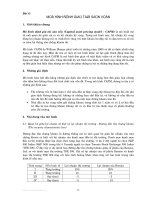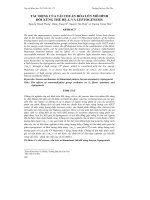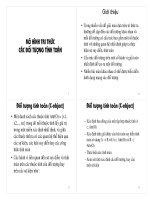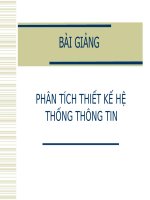Bài 6 Mô hình đối xứng
Bạn đang xem bản rút gọn của tài liệu. Xem và tải ngay bản đầy đủ của tài liệu tại đây (1.21 MB, 29 trang )
Bài 6
Mô hình đối xứng
Nếu thành công trong bài học này, các bạn sẽ có khả năng:
Lấy đối xứng các đối tượng trong mặt phẳng vẽ phác
Sử dụng biên dạng mở trong mặt phẳng vẽ phác để tạo đặc điểm thành
mỏng
Hoàn thanh mô hình bẳng cách sử dụng lệnh Pattern để sao chép body
Tự động ghi kích thước
Sử dụng đặc điểm thành mỏng đẻ tạo đặc điểm có chiều dày không
đổi.
Chọn một bề mặt khuất trong mô hình
So sánh các cách sử dụng lựa chọn Up to Next, Up to surface và offset
from surface trong lệnh Extrude
Extrude sketch theo hai hướng
Lấy đối xứng solid body để hoàn thành mô hình.
Mô hình đối xứng:
2
Nếu mô hình có tính chất đối xứng thì ta có thể sử dụng các lệnh
mirror để lấy đối xứng các đối tượng sketch hoặc phần solid đã được
tạo, do đó giảm rất nhiều thời gian thiết kế.
Tiến trình xây dựng mô hình.
Các bước trong quá trình xây dựng mô hình này được liệt kế theo danh sách
dưới đây. Mỗi một chủ đề tương ứng với một phần của bài học.
Lấy đối xứng các đối tượng trong mặt phẳng vẽ phác
Hoàn chỉnh biên dạng trong mặt phẳng vẽ phác bằng cách copy các đối tưọng
qua một đường thẳng, cạnh hoặc đường Centerline.
Lấy đối xứng body
Ta chỉ cần tạo một nửa hoặc một phần tư mô hình và sử dụng lệnh pattern để
hoàn chỉnh mô hình.
Đặc điểm thành mỏng
Sử dụng sketch mở với chiều dày không đổi để tạo chi tiết thanh mỏng
Lệnh Round
Vo tròn các mặt xung quanh của mô hình
Lệnh Mirror
Hoàn thành mô hình bằng cách lấy đối xứng pattern body qua mặt phẳng.
Giới thiệu lệnh Mirror
Muốn sử dụng được lệnh Mirror thì trong mặt phẳng vẽ phác phải có một đường
thẳng, cạnh thẳng hoặc là một đường Centerline. Các đường thẳng này định
nghĩa một mặt phẳng đối xứng vuông góc vói mặt phẳng vẽ phác và đi qua
đường thẳng hoặc đường Centerline được chọn.
Để thực hiện được lệnh này ta có thể chọn menu Tools, Sketch Tools, Mirror
hoặc kích vào biểu tượng Mirror Entities trên thanh công cụ Sketch.
3
1. Mở bản vẽ có tên
Symmetry_Sketching
Tạo một mặt phẳng vẽ phác mới trên
mặt phẳng Front
2. Tạo đường thẳng Centerline
Tạo đường thẳng Centerline đi qua gốc
toạ độ và hướng sang phải, chiều dài
của đường Centerline không quan
trọng.
3. Tạo đường thẳng
Tạo đường thẳng thứ 3 trong mặt phẳng
vẽ phác đi qua gốc toạ độ theo phương
dọc sau đó tạo tiếp đường thẳng theo
4
phương ngang để khép kín biên dạng trong mặt phẳng vẽ phác.
4. Chọn tất cả các đối tượng trong mặt phẳng vẽ phác
Dùng chuột chọn toàn bộ các đối tượng.
5. Lệnh Mirror
Kích lệnh Mirror Entitíe trên thanh
công cụ. Sau đó lần lượt chọn 3
đường thẳng được lấy đối xứng,
chọn đường Centerline làm chuẩn
đối xứng. Các đường thẳng sẽ xuất
hiện đối xứn qua đường
Centerline.
6. Ghi kích thước và sử dụng lệnh
Extrude
Ghi kích thước cho đường thẳng
ngang và đường thẳng dọc như trên
hình vẽ.
5
Giới thiệu lệnh Dynamic Mirror
Cũng tương tự lệh Mirror, trên mặt phẳng vẽ phác cũng phải có đường thẳng,
cạnh thẳng hoặc đường Centerline. Ở đây đường thẳng làm chuẩn đối xứng sẽ
được kích hoạt trước khi ta tạo các đường thẳng sẽ được lấy đối xứng.
Để thực hiện lệnh này ta có thể chọn menu Tools, Sketch Tools, Dynamic
Mirror hoặc chọn biểu tượng Dynamic Mirror trên thanh công cụ Sketch
toolbar.
7. Tạo đường thẳng
Tạo một mặt phẳng vẽ phác mới trên mặt
phẳng font của đặc điểm vừa tạo. Tạo
đường thẳng đi qua gốc tạo độ và trung
điểm của cạnh.
6
Kích hoạt lệnh Mirror Dynamic khi đó biểu tượng || xuất hiện ở hai đầu đường
Centerline
8. Tạo đường thẳng
Tạo đường thẳng đi qua điểm mút bên phải của đường Centerline và hướng theo
phương dọc, khi đó sẽ tư động xuất hiện một đường thẳng mới đối xứng với
đường thẳng vừa tạo qua đường Centerline.
9. Hoàn thành vẽ phác
Tạo thêm một đường thẳng hướng
theo phương ngang và phương
dọc. Ghi kích thước cho các đối
tượng trên mặt phẳng vẽ phác để
chúng được định nghĩa đầy đủ.
Chọn đường thẳng làm chuẩn đối
xứng và thay đổi thanh
construction line.
10 Lựa chọn Offset From Surface
Chọn biểu tượng Extruded Cut và chọn Offset From
Surface cho lựa chọn End condition. Chọn Offet Distance
là 10mm.
7
Chọn bề mặt khi nó bị che khuất
Để chọn bề mặt bị ẩn của mô hình, ta sử dụng lựa chọn Select Other. Khi chuột
đi qua vùng diện tích hoặc bề mặt của mô hình và nhấn chuột phải, lựa chọn
Select Other xuất hiện trên menu phím tắt. Bề mặt bị khuất gần chuột nhất tương
ứng có giá trị 1 trong dang sách của hộp thoại Hidden Faces. Các bề mặt ẩn khác
tương ứng cũng có số tương ứng trong hộp thoại. Di chuột qua danh sách các bề
mặt bị ẩn trong hộp thoại thì các bề mặt đó sáng lên trên màn hình đồ hoạ.
The reason the system hides the closest face is since that one was
visible, if you wanted to select it you would have simply picked it with
the left mouse button.
11. Chọn bề mặt
Nhấn chuột phải gần bề mặt bị
ẩn cần chọn và chọn Select
Other. Di chuyển con trỏ lên
xuống trong danh sách các bề
mặt ẩn có thể chọn có trong
danh sách để xác định bề mặt
cần chọn sáng lên trên vùng đồ
8
hoạ. Nhấn chuột trái để chọn trực tiếp hoặc ta chọn bề mặt thứ hai trong danh
sách.
12.Hướng offset
Kích nút Reverse Offset để xác định
hướng thích hợp. Chú ý quan sát hình
ảnh Preview xuất hiện bên trong mô
hình.
Công cụ Measure
Công cụ Measure được sử dụng để đo khoảng cách từ mặt phẳng đến một cạnh.
Nó cũng được sử dụng cho nhiều nhiệm vụ đo khác nhau. Ở đây nó được sư
dụng để đo khoảng cách ngắn nhất giữa một cạnh và một mặt phẳng.
Công cụ Measure có thể tính toán khoảng cách, chiều dài, diện tích, góc... Dưới
đây là một số ví dụng về cách thức sử dụng công cụ Measure.
9
10
Để kích hoạt công cụ này ta có thể kích biểu tượng Measure trên thanh công cụ
hoặc chọn Tools, Measure...
13. Đo khoảng cách từ bề
mặt đến một cạnh của mô
hình.
Kích hoạt lệnh Measure và
giữ phím CTRL để chọn bề
mặt và cạnh như hình vẽ.
Khoảng cách pháp tuyến
giữa bề mặt và cạnh là 10
mm
11
14.Chamfer
Kích hoạt lệnh Chamfer và lựa
chọn Options Distancedistance. Kích Full preview để
quan sát đặc điểm sẽ được tạo.
15. Tạo đường thẳng và đường
Centerline
Tạo mặt phẳng vẽ phác mới trên
bề mặt tròn phía trên của mô
hình. Vẽ đường Centerline theo
phương ngang đi qua gốc toạ độ,
đường thẳng thứ hai theo phương
nghiêng có hai điểm trùng với
đường tròn.
16. Quan hệ đối xứng
Chọn đường thẳng và đường
Centerline và sử dụng Add
Relations, chọn mối quan hệ
đối xứng (Symmetric)
12
17. Tạo quan hệ theo phương
ngang cho hai đường thẳng và
ghi kích thước khoảng cách cho
chúng là 20 mm
Giới thiệu lệnh Convert
Entitíe
Lệnh Convert Entities cho phép bạn sao chép các cạnh của mô hình vào mặt
phẳng vẽ phác của bạn. Những đối tượng được sao chép vào mặt phẳng vẽ phác
sẽ tự động được định nghĩa đầy đủ và được ràng buộc với các cạnh của mô hình.
Để kích hoạt bạn chọn menu Tools, Sketch Tools, Convert Entities, hoặc chọn
biểu tượng Convert Entities trên thanh công cụ.
18. Sử dụng lệnh Convert
Entities
Chọn cạnh của bề mặt hình tròn
của mô hình và kích Convert
Entities, khi đó đường tròn
trùng với cạnh của mặt phẳng
sẽ xuất hiện trong mặt phẳng vẽ
phác.
19. Sử dụng lệnh Trim và Cut
Kích lệnh Trim trên thanh công cụ
và chọn phần bị cắt bỏ đi của đối
tượng.
Sau đó sử dụng lệnh Extrude cut với
nhiều biên dạng khác nhau như hình
vẽ.
13
20. Tạo đường tròn
Mở một mặt phẳng vẽ phác mới
trên bề mặt Front của mô hình và
tạo đường tròn có tâm trùng với
gốc toạ độ và ghi kích thước
khoảng cách giữa hai đường tròn
là 13mm.
21. Sử dụng lệnh Cút với lựa chọn
Thought All
Body Symmetry.
14
Phương thức Body Symmtry rất có ích, khi đó ta chỉ cần tạo một bộ phần nào đó
thay vì toàn bộ mô hình. Sau đó sử dụng lệnh sao chép để tạo thành mô hình đầy
đủ.
Trong ví dụ này, một đặc điểm thành mỏng sẽ được sử dụng, đặc điểm đó tương
ứng với một nửa mô hình sẽ được tạo. Sau đó sử dụng lệnh Mirror để hoàn chỉnh
mô hình.
1. Mở bản vẽ Thin_Feature
Trong mặt phẳng vẽ phác của bản vẽ này chứa đường
Contour hở và nó không được định nghĩa đầy đủ.
3. Ghi kích thước
15
Ta cần loại bỏ và thêm vào một số kích thước cho các đối tượng trong mặt
phẳng vẽ phác để thể hiện mối quan hệ giữa chúng được chính xác hơn.
4. Thêm kích thước
Xoá kích thước 4.05 và thay thế nó bằng kích
thước góc, khi đó các đối tượng trên mặt phẳng
vẽ phác vẫn được định nghĩa đầy đủ.
Đặc điểm thành mỏng
Đặc điểm thành mỏng được sử dụng cho các biên dạng hở trong mặt phẳng vẽ
phác. Chiều dày của thành có thể được phát triển vào phía trong hoặc ra phía
ngoài của biên dạng, tuỳ theo lựa chọn của ta. Đặc điểm thành mỏng đều được
sưr dụng cho lệnh Extrude và lệnh Revolved, sweep và loft. Một biên dạng kín
cũng tạo được đặc điểm thành mỏng.
5. Extrude
Chọn chiều dài Extrude là 2 và sử dụng lựa chọn Mid, chọn option Thin
Feature. Khi đó SW tự động chọn biên dạng mở để tạo đặc điểm.
16
6. Lựa chọn Thin Feature
Chọn One-Direction và thay đổi chiều
dày của đặc điểm là 0.5. Kích Auto-fillet
corner và thiết lập giá trị cho Fillet
Radius là 0.5.
9.Rang buộc trùng với mặt phẳng
Tạo mặt phẳng vẽ phác trùng vơi bề mặt Right của mô hình và tạo đường tròn.
Chọn Mặt phẳng tham khảo Right và tâm của đường tròn, chọn ràng buộc
17
Coincident cho chúng. Thêm kích thước cho đường tròn để nó được định nghĩa
đầy đủ.
10. Sử dụng lựa chọn Up to
Surface
Chọn Up to Surface cho danh sách End
Condition và chọn bề mặt để xác định
giới hạn cho lệnh Extrude.
Kích Direction 2 và thiết lập Blind là
0.25.
11. Tạo đặc điểm thành mỏng khác
18
Tạo một mặt phẳng vẽ phác mới như hình và tạo một đường thẳng, ghi kích
thước
Kích hoạt lệnh Extrude và sử dụng Up to Next cho danh sách chọn End
Condition. Sử dụng Mid – Plane và nhập chiều dày đặc điểm là 0.5.
12.
Fu
ll
ro
un
d
fill
et
Kí
ch
ho
ạt
lện
h
19
fillet, chọn Full round fillet và chọn hai bề mặt như hình...
Sau khi đặc điểm hình thành thì mô hình có dạng.
13. Tiếp tục sư dụng lệnh fillet với bán kính
fillet lần lượt là 0.5 và 0.25.
14. Full round fillet sử dụng nhiều bề mặt
Thực hiện lệnh Full round
fillet với nhiều bề mặt hình...
20
15. Lấy đối xứng body
Kích Insert, Pattern/Mirror, Mirror... và chọn bề mặt hình chữ nhật làm mặt
phẳng đối xứng. Mở rộng tab bodies to Mirror và chọn khối cần lấy đối xứng.
Kích OK.
Bài tập 13: Trong bài tập này
chúng ta sẽ luyện lại các kĩ năng
sau:
Tạo các đối tượng đường thẳng,
cung tròn, đường tròn và fillet.
Tạo các mối quan hệ
21
Lệnh Extrude
Fillet và round
Ý tưởng thiết kế:
1. Đây không phải là mô hình đối xứng.
2. Đường tròn lớn tiếp xúc với các cạnh mép ngoài.
3. Đường tròn nhỏ phía trong trùng tâm với đường tròn lớn mép ngoài.
4. Chiều dày toàn bộ đĩa là bằng nhau.
Các bước xây dựng mô hình:
Mở bản vẽ với đơn vị đo là mm
1. Tạo biên dạng
Chọn mặt phẳng Font
làm mặt phẳng vẽ phác,
sau đó tạo biên dạng
như hình...
2. Lệnh Extrude
Extrude biên dạng với chiều
sâu 10mm
3. Tạo phần đĩa cho
mô hình
Mở mặt phẳng vẽ
phác cho bề mặt
22
phía trên của mô hình. Tạo đường tròn tiếp xúc với một cạnh đã có của mô
hình và trùng với điểm mút của cạnh đó.
4. Extrude biên dạng hình tròn.
Extrude biên dạng với cùng
chiều dày với đặc điểm đầu
tiên.
5. Sử dụng lệnh fillet như
tạo hai đặc điểm mới cho
chi tiết
6. Tạo đặc điểm fillet
với bán kính cong là
20mm
23
7. Sử dụng
lệnh
Extrude
Cut để tạo
đặc điểm
cút cho mô
hình
8. Lưu bản vẽ
24
Bài tập 16: Tạo chi tiết với các kích thước đã cho trên các hình chiếu. Sử dụng
công cụ Relation để tạo các mối ràng buộc.
Trong ví dụ này ta sẽ sử dụng các lệnh sau:
Lệnh Extrude với lựa chọn Up to Surface
Tạo đặc điểm thành mỏng
Lệnh Full round
Chọn đơn vị cho bản vẽ là mm
Tư tưởng thiết kê:
Toàn bộ chiều dày của chi tiết bằng nhau.
Tấc cả các đặc điểm chamfer có kích thước 2mm x 2mm
Bài
tập
17:
Tạo
chi
tiết
We
dge Block
25
Ý tưởng thiết kế: Ý tưởng thiết kế cho chi tiết này bao gồm các đặc điểm sau:
1. Chi tiết này có đặc điểm là đốI xứng qua mặt phẳng trung hoà
2. Có hai phiên bản được xây dựng cho chi tiết này
3. Bạn nên xây dựng chi tiết này vớI một đặc điểm boss và hai đặc điểm cut
Kích thước của phiên bản 1:
Kích thước của phiên bản 2:
26